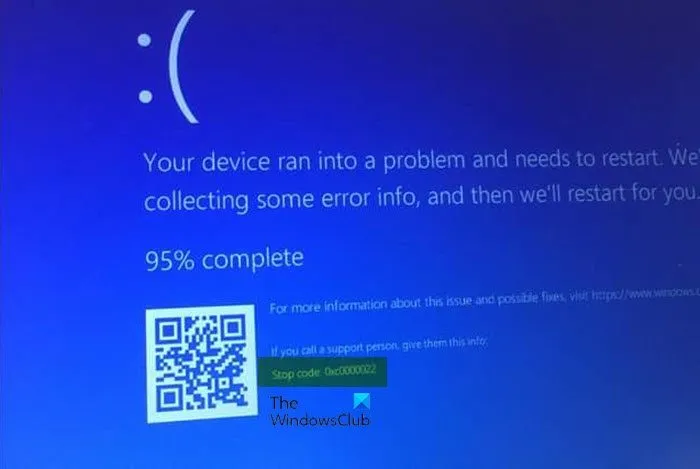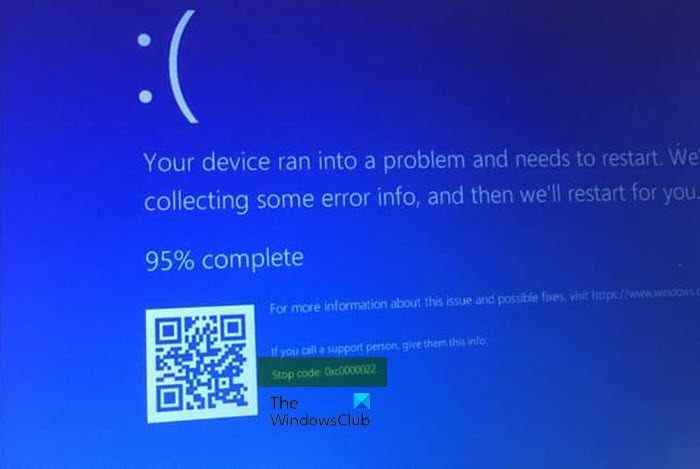Au cours d’une utilisation normale, certains utilisateurs de PC peuvent avoir rencontré le code d’arrêt de l’écran bleu 0xc0000022 sur leur ordinateur Windows 11 ou Windows 10. Ce message est destiné à fournir les solutions les plus appropriées pour résoudre facilement le problème.
Il ne semble pas y avoir de raison claire pour laquelle cette erreur est déclenchée sur votre appareil. Mais il existe un cas connu sur une enquête qui a révélé que l’erreur a commencé à se produire pour l’utilisateur concerné après avoir installé un nouveau disque dur et un SSD, puis téléchargé et installé une mise à jour Windows. Cette erreur peut également être due à des autorisations ou à des problèmes d’accès, à des fichiers DLL manquants, à des fichiers système corrompus, etc.
Correction du code d’arrêt de l’écran bleu 0xc0000022
Si la Code d’arrêt d’écran bleu 0xc0000022 est déclenché sur votre ordinateur Windows 11/10, vous pouvez essayer nos correctifs recommandés ci-dessous sans ordre particulier pour résoudre le problème sur votre système. Si vous avez récemment installé une mise à jour Windows avant l’erreur. nous vous suggérons de désinstaller la mise à jour ou d’effectuer une restauration du système et de continuer à faire fonctionner votre PC normalement et de voir si l’erreur réapparaît. Si c’est le cas, exécutez l’outil de dépannage en ligne Blue Screen de Microsoft – l’assistant aide les utilisateurs débutants et novices à résoudre automatiquement les erreurs d’écran bleu.
- Exécutez l’analyse SFC et DISM
- Désinstaller et installer OneDrive
- Vérifiez l’activation de Windows
- Vérifier les programmes récemment installés
- Vérifier l’échec de la mise à jour du micrologiciel
- Réinitialiser/Réinstaller Windows 11/10
Lis: Comment rechercher et afficher les fichiers journaux BSOD dans l’Observateur d’événements
Jetons un coup d’œil à la description du processus impliqué concernant chacune des solutions répertoriées. Si vous pouvez vous connecter normalement, c’est bien ; sinon, vous devrez démarrer en mode sans échec, accéder à l’écran des options de démarrage avancées ou utiliser le support d’installation pour démarrer afin de pouvoir exécuter ces instructions.
1]Exécutez l’analyse SFC et DISM
Vous pouvez commencer par dépanner le Code d’arrêt d’écran bleu 0xc0000022 qui s’est produit sur votre appareil Windows 11/10 en exécutant le vérificateur de fichiers système (SFC) et DISM (gestion et maintenance des images de déploiement) – deux outils natifs du système d’exploitation Windows que les utilisateurs de PC peuvent utiliser pour réparer les fichiers système/image corrompus ou manquants sur l’ordinateur Windows 11/10.
2]Désinstaller et installer OneDrive
Il existe des cas signalés où l’erreur de surbrillance est déclenchée par l’application OneDrive installée sur votre système Windows 11/10. Dans ce cas, la solution applicable vous oblige à désinstaller complètement OneDrive à l’aide de l’invite de commande, puis vous pouvez installer OneDrive à l’aide de WINGET sur votre ordinateur.
3]Vérifiez l’activation de Windows
Selon un rapport de certains utilisateurs concernés, le problème s’est produit après l’installation d’un nouveau disque dur et d’un SSD, puis le téléchargement et l’installation de Windows. Dans ce cas, il s’agit probablement d’un problème d’erreur d’activation après un changement de matériel. Donc, pour résoudre le problème en cours, vous pouvez essayer les suggestions du guide sur la façon d’activer Windows après un changement de matériel et voir si cela vous aide. Sinon, essayez la solution suivante.
Lis: Windows n’a pas réussi à démarrer; Une modification matérielle ou logicielle récente peut en être la cause
4]Vérifiez les programmes récemment installés
Si vous avez récemment installé un logiciel ou un programme avant l’erreur en surbrillance, vous pouvez désinstaller l’application et voir si cela aide, et assurez-vous de réinstaller la dernière version de l’application si nécessaire.
Vous pouvez également dépanner dans Clean Boot State et voir si le problème en question est résolu. Si le logiciel/jeu fonctionne correctement dans l’état de démarrage minimal, vous devrez peut-être activer manuellement un processus après l’autre et voir quel est le délinquant qui vous crée des problèmes. Une fois que vous l’avez identifié, vous devez le désactiver ou désinstaller le logiciel qui utilise ce processus coupable.
Lis: L’application n’a pas pu démarrer correctement (0xc0000022) lors de l’ouverture des applications Adobe
5]Vérifiez l’échec de la mise à jour du micrologiciel
Là encore, si vous avez récemment installé un nouveau matériel, par exemple un nouveau lecteur, vous pouvez être confronté à un éventuel échec de mise à jour du micrologiciel qui pourrait être réduit à l’erreur 0xC0000022 : STATUS_ACCESS_DENIED. Dans ce cas, pour résoudre le problème, vous pouvez essayer les suggestions du message sur la façon de réparer l’échec de la mise à jour du micrologiciel dans Windows 11/10.
6]Réinitialiser/Réinstaller Windows 11/10
En dernier recours, dans le cas peu probable où rien n’aurait fonctionné pour vous pour résoudre le problème en cours, vous pouvez d’abord réinitialiser le PC avec l’option de conserver vos fichiers personnels ; et si l’erreur se répète, vous devrez peut-être envisager de sauvegarder vos fichiers, puis d’installer Windows proprement.
Article similaire: Correction de l’erreur d’écran bleu 0xc0000135 sur Windows 11/10
Comment corriger l’erreur 0xC0000022 ?
Pour corriger le code d’erreur 0xc0000022 sous Windows 11/10, suivez ces étapes :
- Faites un clic droit sur l’application qui a déclenché l’erreur.
- Choisir Propriétés.
- Allez à la Sécurité languette.
- Modifiez les autorisations de tous les administrateurs, utilisateurs avec pouvoir et système pour Autoriser le contrôle total.
- Cliquez sur Appliquer.
Que signifie le code d’erreur 0xC0000022 ?
Le code d’erreur 0xC0000022 peut se produire en cas de problème de droits d’accès en raison d’un service de protection logicielle endommagé ou arrêté. Il s’agit d’un service système Windows essentiel car il gère le téléchargement, l’installation et l’application de toutes les licences numériques pour le système d’exploitation Windows et ses applications.